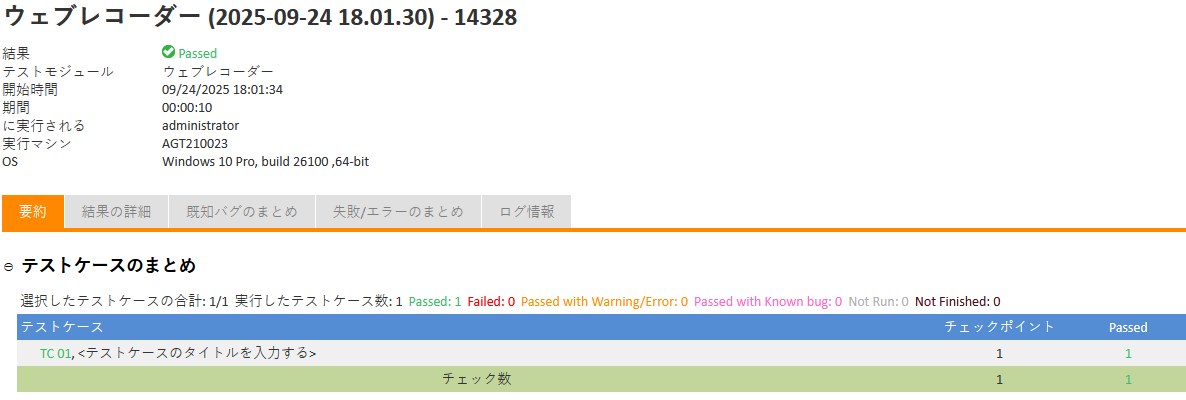例:ウェブレコーダーを使ったテストの録画
この例では、ウェブレコーダの使用に関するすべてのステップを説明します。この例に従うことで、ウェブレコーダを作業に簡単に組み込むことができるようになります。
前提条件:
- TestArchitectクライアントのユーザーインタフェースの基本的な理解です。
- TestArchitectテストエディタへの親しみです。
- TestArchitectのリポジトリ、プロジェクト、およびテストの基本的な理解です。
では、始めましょう
TestArchitectで新しいテストモジュールやアクション定義を作成することも、既存のものも編集のために開くこともできます。必要であれば既存のものを チェックアウトしてください。
ウェブレコーダーが記録したアクション行を挿入する行にセルポインタを置きます。
TestArchitectのメニューバーからツール > ウェブレコーダーを選択します。
ファストパス: キーボードでCTRL+F6を押すか、ツールバーの ウェブレコーダー
 ボタンをクリックします。
ボタンをクリックします。TestArchitectのウェブレコーダーダイアログにURL https://gdemo-shop.netlify.appを入力し、録画ボタンをクリックします。
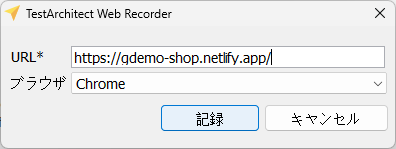
ウェブレコーダーセッションが開始したら、ブラウザで以下の手順に従ってください:
Khaki Suede Polish Work Boots商品のAdd to Cartボタンをクリックします。
Camo Fang Backpack Jungle商品のAdd to Cartボタンをクリックします。
Highest Priceのスライドバーを50ドルと140ドルの間に調整します。
Only Show Sale Itemsのトグルボタンをクリックします。
Cotton Black Cap商品のAdd to Cartボタンをクリックします。
ウェブページの右上にあるShopping Cart
 アイコンをクリックします。
アイコンをクリックします。少しスクロールダウンして、メールアドレスを入力します:[email protected]。
次に、クレジットカード情報を入力します。以下のテスト情報を使用してください:
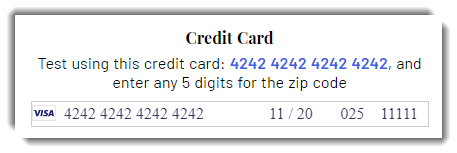 注意:ウェブレコーダーは、アクション行とロケーターを自動的に生成し、それらをリアルタイムでテストに直接送信します。
注意:ウェブレコーダーは、アクション行とロケーターを自動的に生成し、それらをリアルタイムでテストに直接送信します。
さて、テストにチェックポイントを挿入してみましょう。
新規ステップの追加
 ボタンをクリックして、チェックポイント挿入モードを有効にします。
ボタンをクリックして、チェックポイント挿入モードを有効にします。Total ラベルをクリックして確認します。
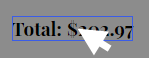
新規ステップの追加ダイアログで、アクションの選択コンボボックスでcheck control propertyを選択します。次に、PropertyフィールドにinnerTextと入力します。Expected valueを確認し、「追加」ボタンをクリックします。
次に、録画の停止ボタンをクリックし、確認ダイアログで「OK」ボタンをクリックします。
これで、上記のすべての操作がTestArchitectエディタに表示されています。
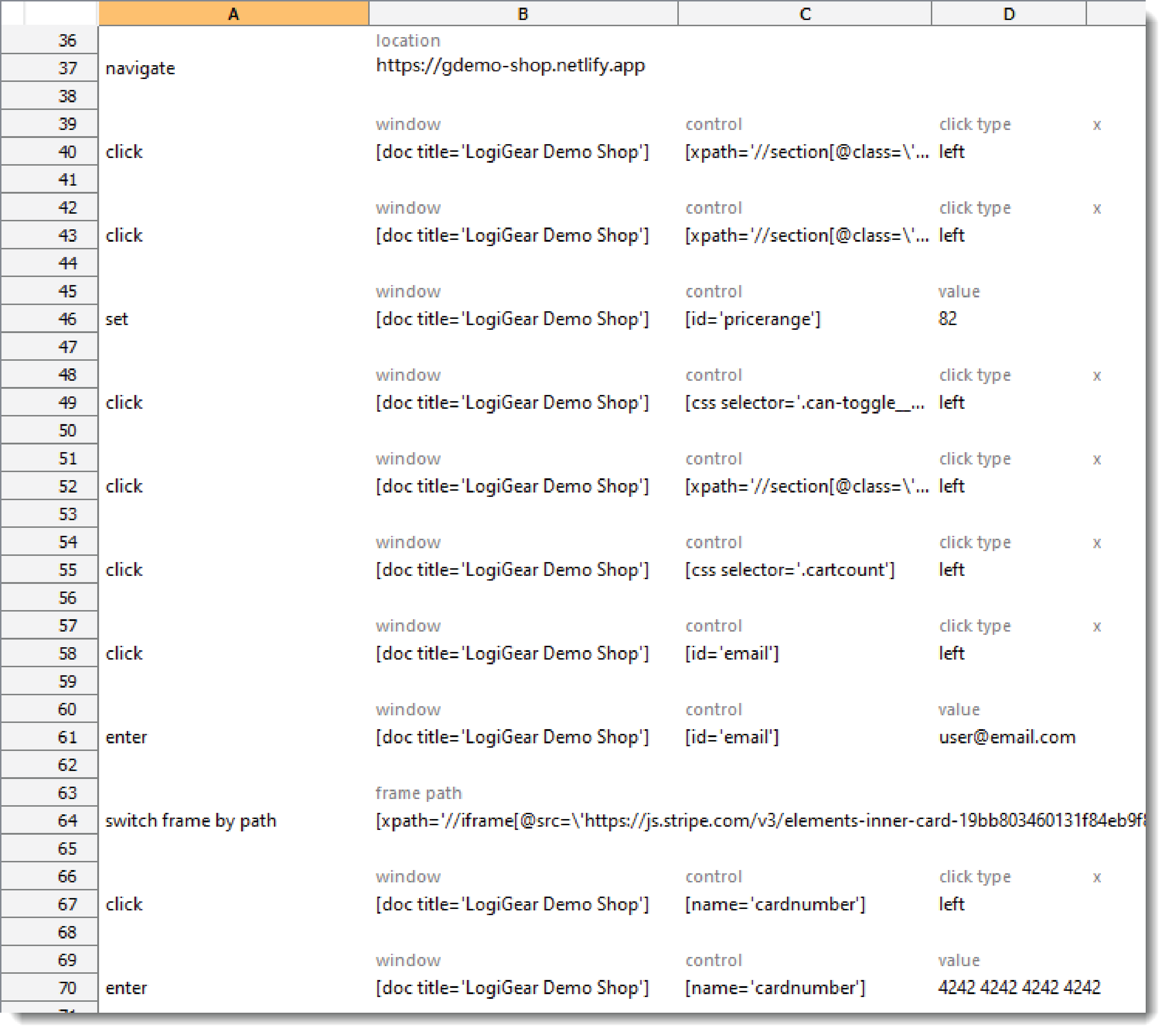
TestArchitectクライアントでテストを実行して、結果を確認します。
結果は次のようになります: